Microsoft Outlook est depuis longtemps reconnu comme un outil de productivité de premier plan, offrant un éventail de fonctionnalités conçues pour rationaliser la communication.
De l’envoi et de la réception de courriels à la création d’événements, en passant par l’organisation de tâches, la participation à des réunions, la programmation de réunions et la gestion de celles-ci dans un calendrier facile à utiliser, Outlook vous permet de collaborer avec votre équipe en toute transparence.
Que vous utilisiez Outlook au sein d’une organisation ou à des fins de communication personnelle, il est important d’apprendre comment il fonctionne. En particulier, si vous souhaitez planifier des réunions dans Outlook, vous devez connaître les étapes exactes pour vous assurer que tous les membres reçoivent l’invitation, y compris l’heure, l’ordre du jour et les détails concernant les participants.
Nous comprenons que cela peut être un peu trop pour un nouvel utilisateur d’Outlook. C’est pourquoi nous avons préparé ce guide pour vous aider à créer, programmer des réunions et gérer les réponses dans Outlook. Parcourez-le maintenant.
Qu’est-ce que l’outil de messagerie Microsoft Outlook ?
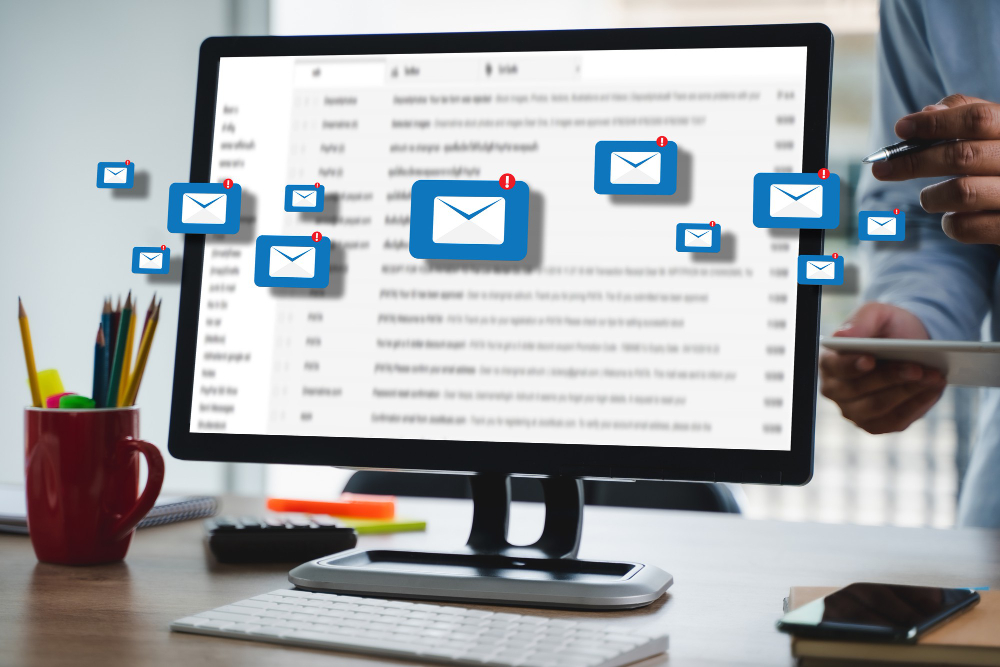
Microsoft Outlook est un outil de messagerie largement plébiscité qui fait partie de la suite Microsoft Office. Il s’agit d’un choix fiable et populaire pour la gestion des courriels, des calendriers et des tâches depuis de nombreuses années.
Pour mieux comprendre Outlook, imaginons un scénario : c’est une journée de travail chargée et vous vous retrouvez pris dans le tourbillon des courriels, des tâches et des échéances.
Au milieu de ce chaos, vous vous rendez compte qu’il est nécessaire de planifier une réunion importante avec votre équipe ou vos clients. Mais au lieu de vous sentir submergé, imaginez que vous ayez à portée de main une solution simple et efficace, accessible en un seul clic. C’est là que Microsoft Outlook vient à votre rescousse.
Microsoft Outlook, avec son interface intuitive, ses fonctions puissantes et ses intégrations, offre une expérience transparente pour la planification des réunions.
Avec la disponibilité de différentes versions, notamment Outlook 2019,
Pourquoi planifier des réunions sur Outlook ?

Lorsqu’il s’agit de planifier des réunions, Microsoft Outlook offre une foule d’avantages qui en font le choix privilégié des professionnels. Explorons donc les fonctionnalités et les intégrations qu’Outlook met à votre disposition pour vous assurer que chaque réunion professionnelle aboutisse au résultat escompté.
Fonctionnalités
Découvrez le potentiel des fonctionnalités de planification d’Outlook. Faites l’expérience d’une coordination fluide, d’une gestion du temps aisée et comprenez pourquoi Outlook est l’outil privilégié pour des réunions réussies et bien organisées.
1. Les fonctionnalités de calendrier d’Outlook vont au-delà de la planification de base. Grâce aux fonctions avancées, vous pouvez créer, gérer et personnaliser des rendez-vous, définir des rappels et inviter des participants à des réunions.
Vous pouvez afficher plusieurs calendriers, y compris des calendriers partagés avec des collègues, et mettre en place une coordination efficace, en veillant à ce que tout le monde soit sur la même longueur d’onde lorsqu’il s’agit de planifier des réunions.
2. Si vous planifiez fréquemment des réunions avec des participants situés dans des fuseaux horaires différents, Outlook peut automatiquement ajuster les heures de réunion en fonction des fuseaux horaires des participants. Cette fonction vous évite de calculer manuellement les différences de temps et contribue à prévenir les conflits de planification dus à des malentendus sur les fuseaux horaires.
3. Outlook dispose également d’une fonction de réunion récurrente qui vous permet d’organiser des réunions régulières selon un calendrier précis, comme des réunions d’équipe hebdomadaires ou des mises à jour de projet mensuelles. Vous pouvez définir le modèle de récurrence, sélectionner les jours et les heures, et Outlook générera et mettra à jour automatiquement les futures instances de la réunion. Vous n’avez donc pas besoin de programmer manuellement chaque réunion, ce qui vous permet de gagner du temps et d’assurer la cohérence du calendrier des réunions.
4. L’historique complet de vos réunions est enregistré, y compris les invitations passées, les réponses et les documents joints. Cette fonctionnalité d’Outlook vous permet de vous reporter aux réunions précédentes, de revoir les notes de réunion et de suivre facilement les actions ou les décisions prises au cours de ces réunions.
Le fait d’avoir ces données historiques facilement accessibles dans Outlook rationalise les flux de travail après les réunions et renforce la responsabilité.
5. Outlook utilise des algorithmes de filtrage intelligents pour classer et hiérarchiser les courriels. La fonction de boîte de réception “focalisée” sépare automatiquement les messages importants de ceux qui le sont moins, ce qui vous permet de vous concentrer sur les courriels importants sans être distrait.
Vous pouvez ainsi vous assurer que les communications liées aux réunions reçoivent l’attention qu’elles méritent, tout en améliorant la préparation des réunions et la réactivité.
Intégrations

Découvrez la puissance de la planification de réunions sur Outlook ! Grâce à des intégrations transparentes, vous bénéficiez d’une efficacité et d’une collaboration inégalées, ce qui vous permet de rationaliser votre flux de travail et d’optimiser votre productivité. Ne manquez pas les possibilités qui s’offrent à vous !
1. Outlook s’intègre de manière transparente à Microsoft Teams, une plateforme de collaboration populaire. Lorsque vous planifiez une réunion, vous pouvez facilement créer un lien de réunion Teams et inviter les participants à se joindre virtuellement à la réunion. Cette intégration favorise une communication efficace, le partage d’écran et la collaboration pendant les réunions, quel que soit l’endroit où se trouvent les participants.
2. Vous pouvez gérer des tâches dans “Microsoft To Do” à partir d’Outlook. Il n’a jamais été aussi facile de créer des listes de tâches, de fixer des dates d’échéance et de suivre leur progression en fonction des paramètres définis lors de la réunion.
Grâce à cette intégration de la gestion des tâches, vous pouvez gérer de manière transparente les actions liées aux réunions, en veillant à ce que les tâches importantes soient accomplies à temps et à ce que rien ne soit laissé au hasard. Cette intégration des tâches au flux de travail de la réunion favorise la productivité et la responsabilisation.
3. En outre, les applications Microsoft Office telles que Word, Excel et PowerPoint sont intégrées à Outlook, ce qui vous permet de joindre des fichiers, de modifier des documents et d’accéder aux fonctions Office sans quitter l’environnement Outlook. Cette intégration garantit un flux de travail fluide, permettant aux participants à la réunion de collaborer et de partager des fichiers et des informations pertinents sans effort.
4. Outlook vous permet d’accéder à vos contacts Skype et de leur envoyer des invitations à des réunions depuis l’interface utilisateur de l’application. Ainsi, vous pouvez facilement collaborer avec des équipes interfonctionnelles et vous assurer que toutes les parties prenantes participent aux réunions.
5. Vous obtenez également un flux OneNote directement sur votre écran tout en restant sur l’interface web ou applicative d’Outlook. Vous pouvez ainsi prendre des notes au cours de la réunion, noter vos points à l’avance pour les partager lors de la réunion, et consulter les notes prises précédemment si nécessaire.
6. En outre, Outlook permet d’accéder à votre compte OneDrive. Cette intégration dans le nuage vous permet d’afficher, de partager et de collaborer sur des fichiers, des documents, des photos et bien plus encore à partir d’Outlook. Cela s’avère très pratique, notamment lorsque vous traitez des ensembles de fichiers de projets volumineux dans le cadre d’une réunion.
7. L’intégration d’Outlook avec les systèmes de réservation de salles permet de planifier facilement des salles de réunion physiques ou des ressources. En quelques clics, vous pouvez vérifier la disponibilité des salles de réunion, les réserver pour des créneaux horaires spécifiques et inviter les participants. Cela simplifie le processus de réservation des espaces de réunion et garantit que tout le monde a accès aux installations nécessaires pour des réunions réussies.
8. Microsoft Outlook s’intègre étroitement à Microsoft Exchange Server, une solution de serveur de messagerie robuste couramment utilisée dans les environnements professionnels. Il garantit que les invitations, les réponses et les mises à jour des réunions sont traitées efficacement. De plus, grâce à cette intégration, vous pouvez synchroniser et accéder à vos courriels, calendriers et contacts sur plusieurs appareils.
Comment planifier des réunions dans Outlook
Pour planifier des réunions dans Outlook, vous devez d’abord créer un lien de réunion, puis le partager avec les personnes qui doivent participer à la réunion. Que vous utilisiez Outlook 2019, 365 ou 2023, les méthodes suivantes vous guideront tout au long du processus, vous assurant de pouvoir planifier des réunions avec facilité et précision.
Remarque : les étapes ci-dessous sont démontrées sur la base de la version Windows de Microsoft Outlook. Les étapes peuvent varier légèrement en fonction de la version locale ou de l’application Web spécifique d’Outlook que vous utilisez.
Créez un lien de réunion Skype à partir d’Outlook
Cette méthode est une solution en un clic pour tous vos besoins en matière de planification de réunions en ligne. Outlook intègre Skype et vous permet de créer un lien de réunion d’un simple clic à partir de l’interface utilisateur de l’application Outlook. Vous pouvez ajouter vos contacts Skype à la réunion ou partager le lien d’invitation avec eux via d’autres plates-formes. Pour ce faire, suivez les étapes ci-dessous.
1. Ouvrez Microsoft Outlook sur votre PC Windows.
2. Ensuite, cliquez sur le bouton Se réunir maintenant dans la barre de menu supérieure de votre écran.
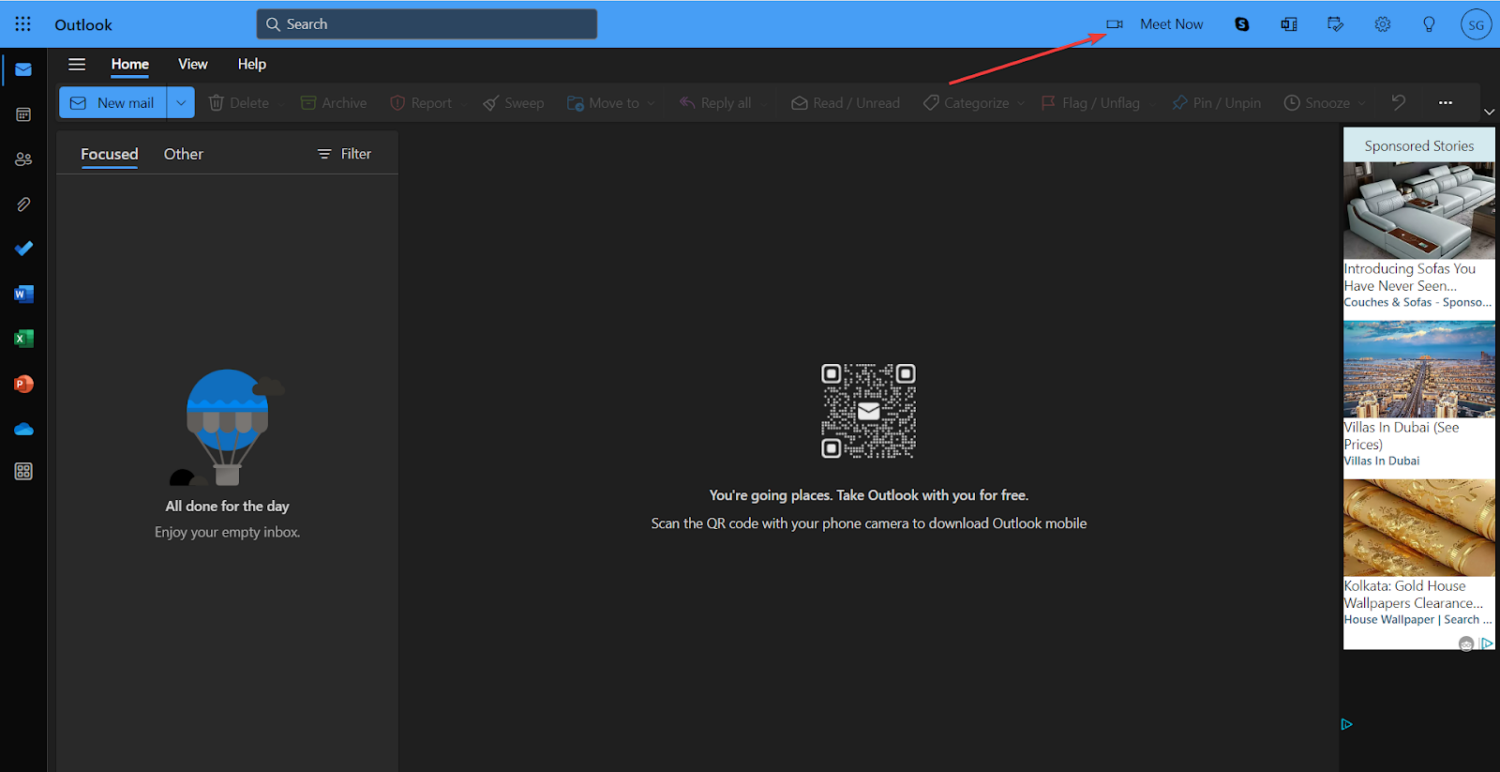
3. Votre navigateur par défaut se lance et vous êtes redirigé vers la page du lien de la réunion Skype.

4. Sur cette page,
- Cliquez sur COPIER et partagez le lien avec les membres de votre équipe.
- Cliquez sur Ajouter des contacts Skype et ajoutez les contacts que vous souhaitez à la réunion.
- Cliquez sur le bouton Démarrer l’appel pour rejoindre la réunion.
5. Vous serez ensuite joint à la réunion sur Skype et vous pourrez également voir les autres participants.
Planifier une réunion sur Outlook
Si vous ne souhaitez pas passer un appel rapide avec les membres de votre équipe, mais organiser des réunions à part entière sur des agendas spécifiques, optez pour la planification de réunions sur Outlook. De cette manière, vous pouvez partager des ressources avec les participants avant même que l’événement ne commence, grâce au lien d’invitation. Cependant, il existe deux façons différentes de programmer un nouvel événement et d’obtenir le lien de la réunion. Découvrez ci-dessous.
1. Lancez Microsoft Outlook sur votre ordinateur Windows.
2. Cliquez sur l’option Calendrier dans le panneau de gauche.
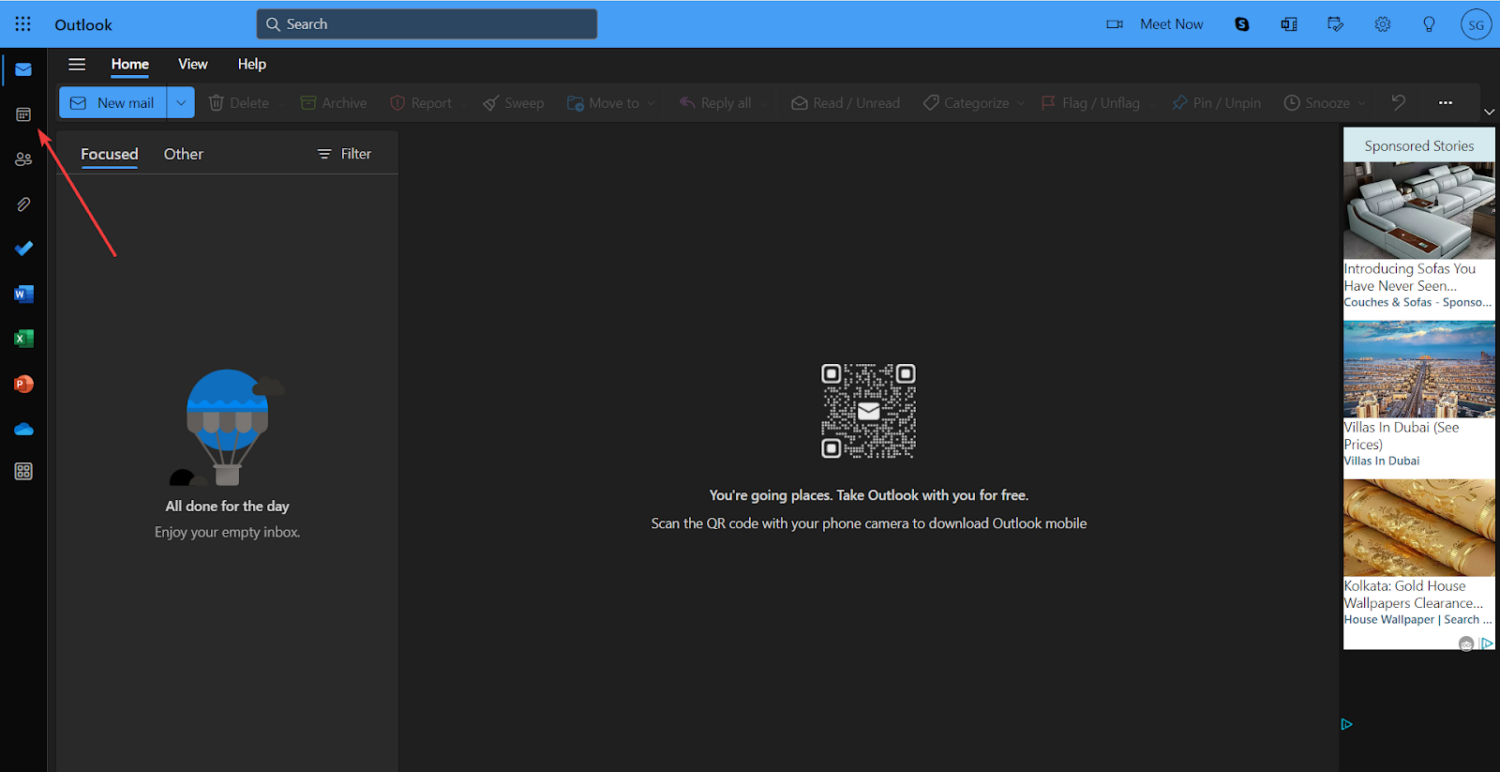
3. Outlook apparaît alors dans l’affichage du calendrier.
4. Ici, vous pouvez suivre deux méthodes différentes pour créer une nouvelle réunion.
5. Cliquez sur le bouton Nouvel événement ou double-cliquez sur la date à laquelle vous souhaitez programmer la réunion.
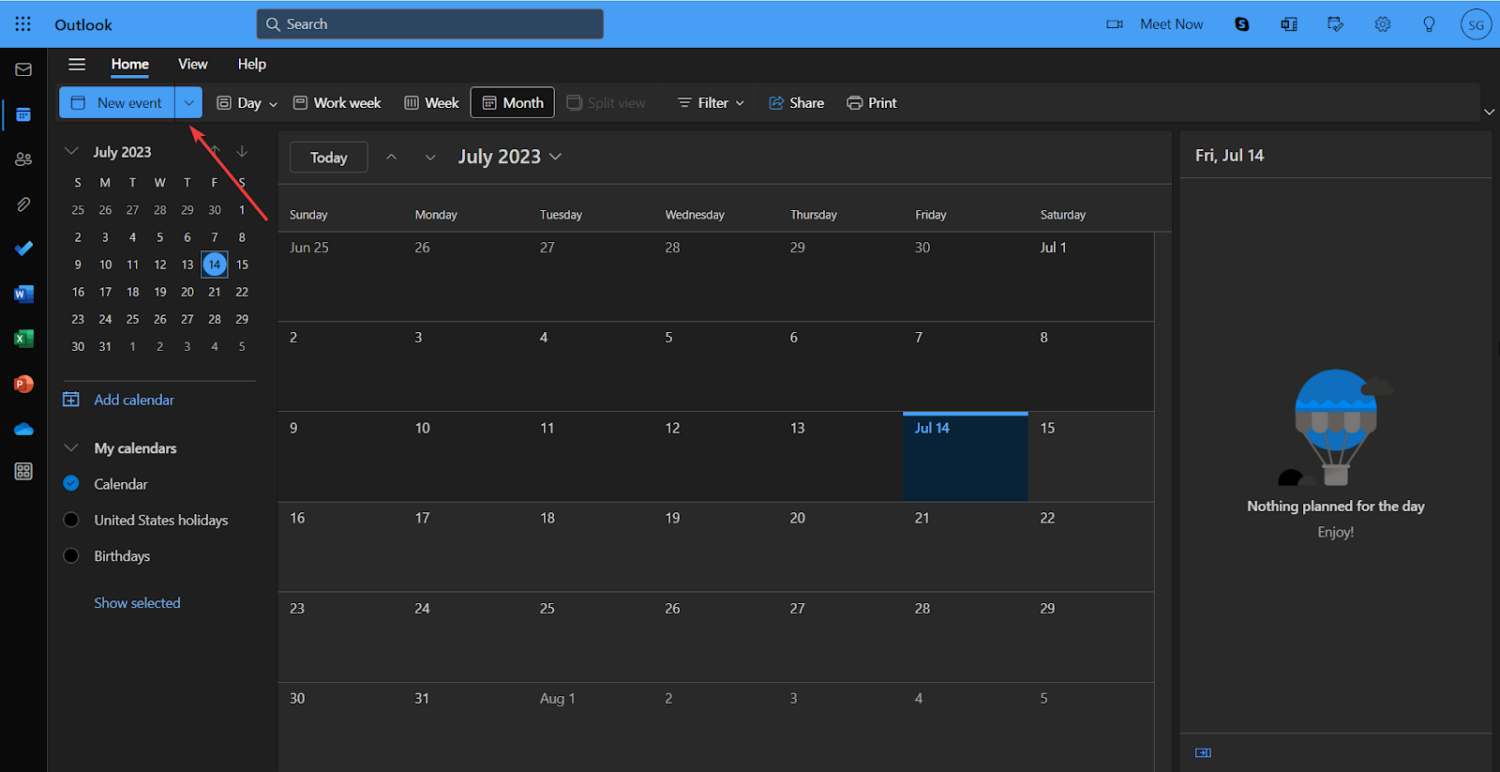
6. Une nouvelle fenêtre de rendez-vous s’ouvrira, pré-remplie avec la date et l’heure sélectionnées.
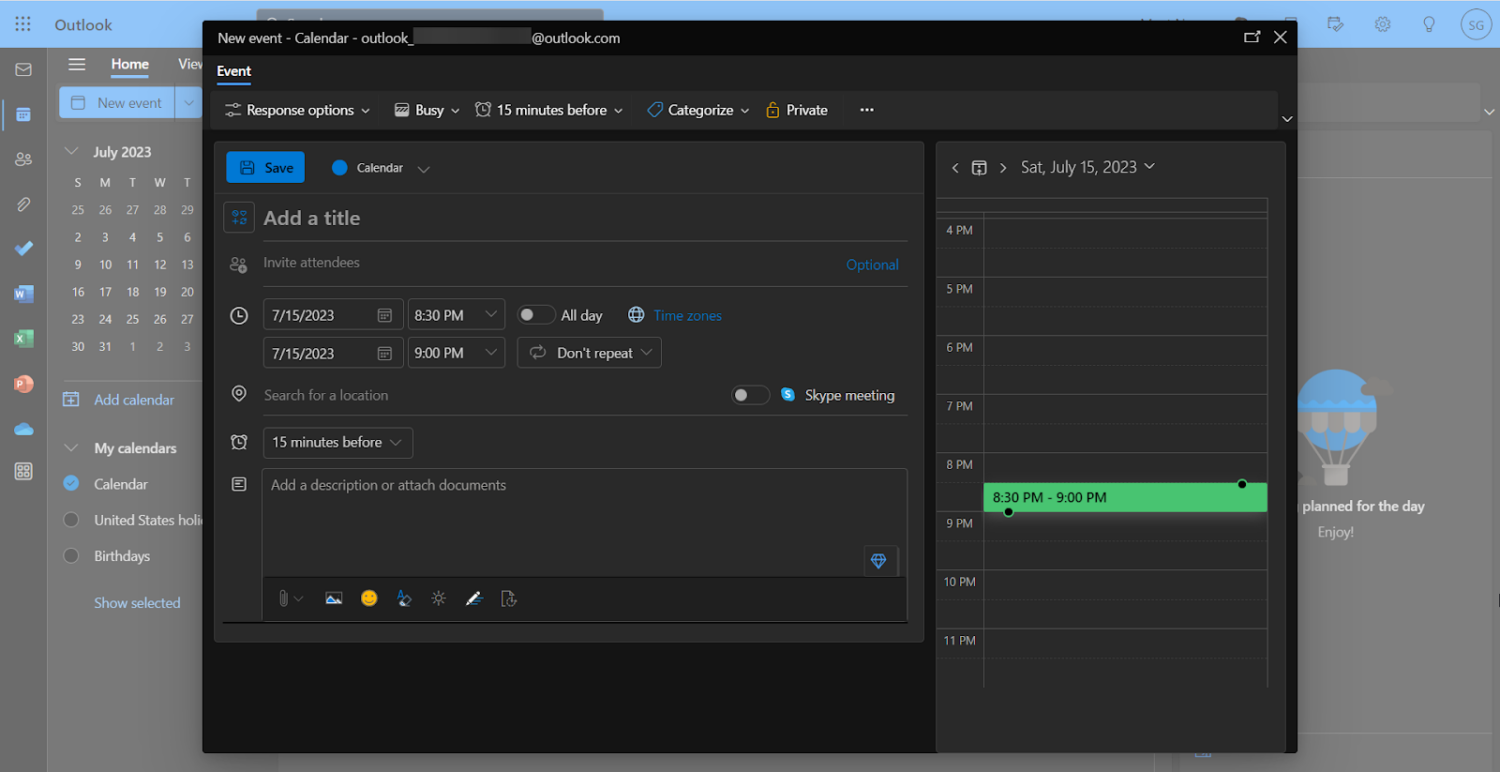
7. Dans cette fenêtre, saisissez les détails de la réunion.
- Cliquez sur l’option Inviter les participants. Votre liste de contacts s’ouvre, ce qui vous permet de sélectionner et d’ajouter des participants à l’invitation à la réunion.
- Définissez la date, l’heure et les fuseaux horaires spécifiques.
- Indiquez si vous souhaitez répéter la réunion.
- Indiquez le lieu.
- Définissez le rappel pour les notifications de réunion.
- Ajoutez des descriptions ou des documents relatifs à la réunion.
8. Une fois que vous avez ajouté les informations nécessaires et les participants, cliquez sur le bouton Enregistrer pour envoyer l’invitation à la réunion aux participants sélectionnés.
9. Elle sera désormais visible sur le calendrier Outlook.
Remarque : si vous souhaitez participer à des réunions à partir d’autres hôtes sur Outlook, accédez à l’onglet Calendrier et affichez votre calendrier complet.
Conclusion
Microsoft Outlook est un outil exceptionnel pour planifier des réunions et optimiser la productivité. Son interface conviviale et son intégration transparente avec les calendriers et les systèmes de messagerie électronique en font une plateforme de choix pour les professionnels du monde entier.
Grâce au guide étape par étape présenté ici, vous pouvez accéder à tout le potentiel d’Outlook pour planifier et gérer efficacement les réunions, ce qui vous permettra de rester organisé et productif dans votre travail.
Vous pouvez également découvrir comment activer/désactiver le mode sombre dans Outlook.

